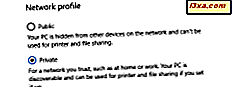
Lokalizacje sieciowe zostały po raz pierwszy wprowadzone w systemie Windows Vista. W tym czasie czuli się na pół upieczeni i mylący dla użytkowników. Zostały one ulepszone w systemie Windows 7 i nowszych wersjach w systemie Windows 8. Teraz mają prostą implementację i są bardzo przydatnym sposobem zarządzania połączeniami sieciowymi i współużytkowaniem sieci. Nauczmy się razem, jakie one są, jak działają we wszystkich nowoczesnych wersjach systemu Windows i dlaczego są przydatne:
Co to jest lokalizacja sieciowa w systemie Windows?
Lokalizacja sieciowa to profil zawierający kolekcję ustawień sieci i udostępniania, które zostaną zastosowane do sieci, do której jesteś podłączony. Na podstawie lokalizacji sieci przypisanej do aktywnego połączenia sieciowego funkcje takie jak udostępnianie plików i drukarek, odnajdywanie sieci i inne mogą być włączone lub wyłączone. Te lokalizacje sieciowe (lub profile, jeśli chcesz je tak nazwać) są przydatne dla osób, które są bardzo mobilne i łączą swoje komputery i urządzenia z systemem Windows z wieloma sieciami. Na przykład, możesz użyć laptopa roboczego do połączenia z siecią firmową, zabrać ją do domu na koniec dnia, połączyć się z siecią domową, a podczas weekendu podróżować i łączyć się z bezpłatnymi sieciami WiFi w hotelach i na lotniskach.
Za każdym razem, gdy łączysz się z nową siecią, system Windows prosi o przypisanie profilu sieciowego (w Windows 7) lub czy chcesz, aby twój komputer był wykrywalny w sieci (w Windows 10). Po wybraniu tej opcji możesz ustawić sieć i ustawienia udostępniania odpowiednie dla tego połączenia sieciowego. Pomaga to w utrzymaniu bezpieczeństwa systemu i włączeniu funkcji sieci i udostępniania tylko wtedy, gdy są one przydatne.
Lokalizacje sieciowe w Windows 7: Home vs Work vs Public
Windows 7 pozwala wybrać trzy typy profili / lokalizacji sieciowych:
- Sieć domowa - wybierz tę lokalizację, gdy masz połączenie z siecią domową lub siecią z osobami i urządzeniami, którym całkowicie ufasz. Domyślnie wykrywanie sieci zostanie włączone, a Ty będziesz mógł zobaczyć inne komputery i urządzenia, które są częścią sieci. Ponadto pozwoli to innym komputerom z sieci na dostęp do twojego komputera. W sieciach domowych możesz także utworzyć grupę domową lub dołączyć do niej.
- Sieć robocza - ten profil jest dobry, gdy łączysz się z siecią z miejsca pracy. Ten profil ma te same ustawienia w sieci domowej . Jedyna ważna różnica polega na tym, że nie pozwala Ci tworzyć ani dołączać do grupy domowej.
- Sieć publiczna - ten profil jest idealny, gdy jesteś w miejscu publicznym, takim jak lotnisko, hotel lub kawiarnia. Gdy ten profil jest używany, wykrywanie sieci i udostępnianie sieci są wyłączone. Inne komputery z tej samej sieci nie będą mogły zobaczyć Twojego. To ustawienie jest również przydatne, gdy komputer jest bezpośrednio podłączony do Internetu (bezpośrednie połączenie kablowe / modemowe, mobilny internet itp.).
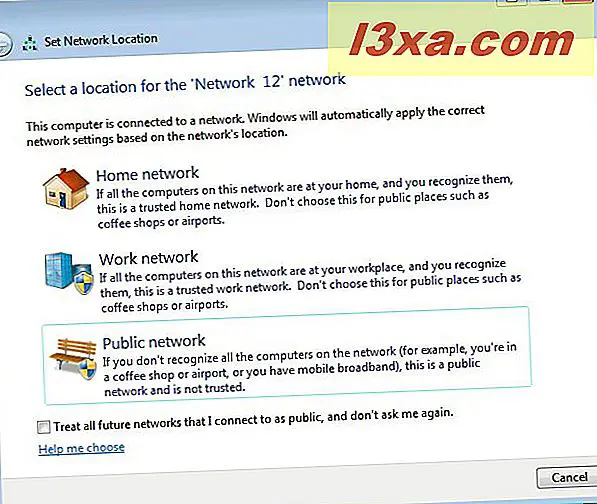
Ustawienia domyślne można zmienić dla wszystkich profili. Aby dowiedzieć się, jak to zrobić, przeczytaj ten artykuł: Jak dostosować ustawienia udostępniania sieci w systemie Windows 7. Nie zalecamy ich zmiany, przynajmniej nie dla lokalizacji sieci publicznej . Domyślne ustawienia tego profilu zapewniają najlepsze zabezpieczenia, jakie można uzyskać, łącząc się z sieciami publicznymi.
UWAGA: Istnieje również czwarty profil lokalizacji sieci o nazwie Sieć domen . Tego nie można ustawić przez zwykłego użytkownika. Jest dostępny dla stanowisk pracy w przedsiębiorstwie i jest ustalany przez administratora sieci. Ustawienia zastosowane do tego profilu są ustawione przez firmę i nie można ich zmienić. Ponadto różnią się one w zależności od firmy.
Lokalizacje sieciowe w systemach Windows 10 i Windows 8.1: prywatne i publiczne
Windows 10 i Windows 8.1 dodatkowo upraszczają koncepcję lokalizacji sieci, redukując je do dwóch opcji:
- Sieć prywatna - ten profil powinien być stosowany w sieci domowej lub w sieci z miejsca pracy. Gdy ten profil jest przypisany do połączenia sieciowego, wykrywanie sieci jest włączone, udostępnianie plików i drukarek jest włączone, a połączenia z grupą domową są dozwolone.
- Sieć publiczna - ten profil ma również nazwę Gość . Jest to bezpieczniejsze z dwóch, ponieważ wykrywanie sieci jest wyłączone, a także udostępnianie plików i drukarek. Ten profil powinien być używany podczas łączenia się z publicznymi sieciami, którym nie ufasz, takimi jak te na lotniskach, kawiarniach, barach, hotelach itp.
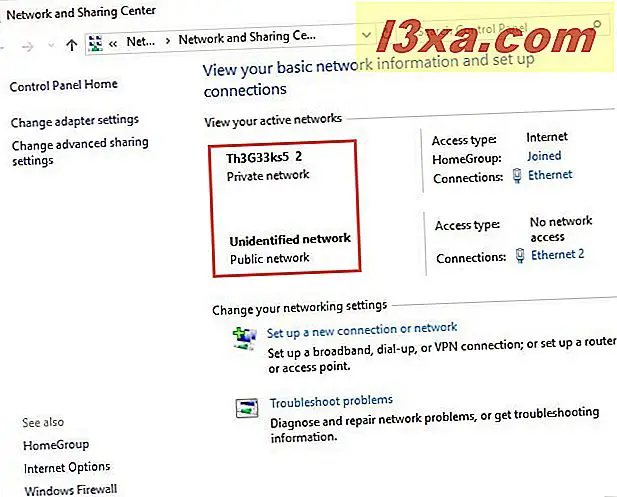
UWAGA: Istnieje również trzeci profil lokalizacji sieci o nazwie Sieć domen . Tego nie można ustawić przez zwykłego użytkownika. Jest dostępny dla stanowisk pracy w przedsiębiorstwie i jest ustalany przez administratora sieci. Ustawienia zastosowane do tego profilu są ustawione przez firmę i nie można ich zmienić. Ponadto różnią się one w zależności od firmy.
Jak zmienić lokalizację sieciową w systemie Windows
Lokalizacja sieci jest ustawiona przy pierwszym połączeniu z nową siecią. Gdy to zrobisz, Windows 7 zapyta, które z trzech lokalizacji sieci chcesz ustawić, a Windows 8.1 pyta, czy chcesz znaleźć urządzenia i zawartość w sieci, a Windows 10 zapyta, czy chcesz, aby Twój komputer był wykrywalny w sieci. Wszystkie te różne pytania są mylące dla użytkowników i powinieneś pamiętać, że twoja odpowiedź robi tylko jedno: ustawia lokalizację sieci dla twojego połączenia sieciowego. Na szczęście zawsze możesz zmienić zdanie i zmienić lokalizację sieci ustawioną dla aktywnego połączenia sieciowego. Jeśli chcesz wiedzieć, jak to zrobić, przeczytaj przewodnik odpowiedni dla używanej wersji systemu Windows:
- Zmień swoją lokalizację sieciową Windows 10 na Prywatną lub Publiczną, w 3 krokach
- Zmień lokalizację sieci z prywatnej na publiczną w systemie Windows 8.1
- Zmień swoją lokalizację sieciową Windows 7 na Public, Home lub Work, w 2 krokach
Wniosek
Jak dowiedziałeś się z tego przewodnika, lokalizacje sieciowe są przydatną funkcją systemu Windows. Wystarczy kilka kliknięć lub dotknięć, aby zmienić cały zestaw ustawień udostępniania sieci, które są stosowane do aktywnego połączenia sieciowego. Jeśli masz więcej pytań o to, jak to działa lub napotkasz problemy podczas pracy z tą funkcją, nie wahaj się zostawić komentarz poniżej.



